白云重装系统win7更改系统图标的方法
更新时间:2017-03-10 08:48:19
作者:烂好人
白云重装系统win7更改系统图标的方法。win7系统如何更改图标呢?许多用户重装系统后看不惯桌面上的图标,那么如何更改呢?重装系统后看不惯图标的可以看下面详细教程。下面便是小编和大家分享的重装系统win7更改系统图标的详细步骤,希望小编的分享能够帮助到大家!
重装系统win7更改系统图标的方法:
打开win7电脑的时候,看到系统图标都是默认的图标,如下图所示。

在Win7系统桌面上右键,选择个性化,如下图所示。
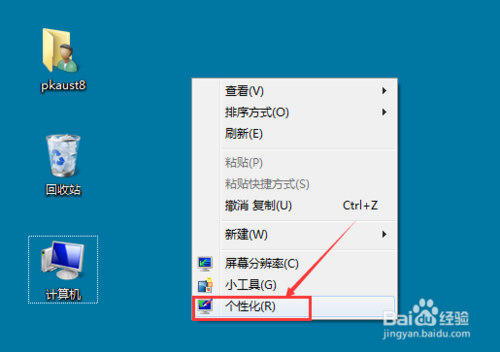
在个性化窗口,点击更改桌面图标,如下图所示。
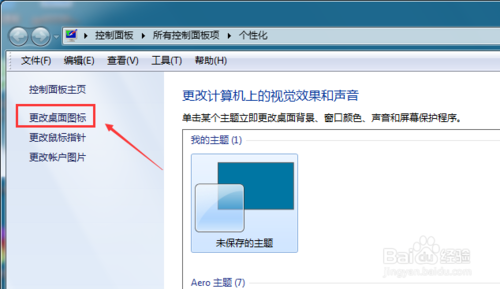
在桌面图标设置窗口里,先选中你要更改的图标,然后点击更改图标,如下图所示。
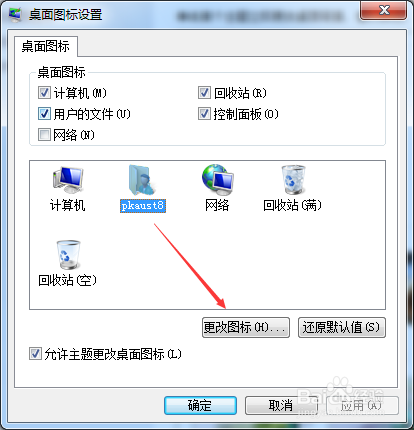
在更改图标界面上,找你要的图标,然后点击确定,如下图所示。
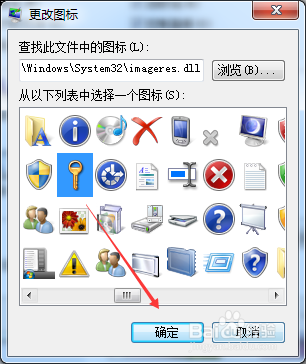
然后返回到桌面图标设置界面直接点击确定,如下图所示。
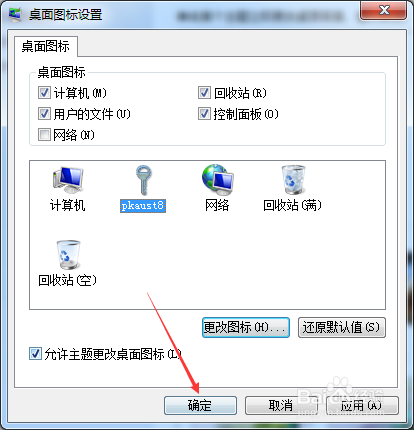
设置好后,此时Win7桌面系统图标也更改了,如下图所示。

以上便是关于白云重装系统win7更改系统图标的方法,希望小编的分享能够帮助到大家!
系统重装相关下载
系统重装相关教程
重装系统软件排行榜
重装系统热门教程
- 系统重装步骤
- 一键重装系统win7 64位系统 360一键重装系统详细图文解说教程
- 一键重装系统win8详细图文教程说明 最简单的一键重装系统软件
- 小马一键重装系统详细图文教程 小马一键重装系统安全无毒软件
- 一键重装系统纯净版 win7/64位详细图文教程说明
- 如何重装系统 重装xp系统详细图文教程
- 怎么重装系统 重装windows7系统图文详细说明
- 一键重装系统win7 如何快速重装windows7系统详细图文教程
- 一键重装系统win7 教你如何快速重装Win7系统
- 如何重装win7系统 重装win7系统不再是烦恼
- 重装系统win7旗舰版详细教程 重装系统就是这么简单
- 重装系统详细图文教程 重装Win7系统不在是烦恼
- 重装系统很简单 看重装win7系统教程(图解)
- 重装系统教程(图解) win7重装教详细图文
- 重装系统Win7教程说明和详细步骤(图文)






